iOS17 업데이트 후 아이폰 음량버튼 작동 안됨 문제 해결하기
by 오준희 업데이트 시간 2023-12-28 / 업데이트 대상 iPhone Tips
아이폰 볼륨 버튼이 작동하지 않거나 아이폰 볼륨 버튼이 멈추는 현상은 장치의 소프트웨어 및 하드웨어 구성 요소와 관련된 다양한 이유로 발생할 수 있습니다. 본 가이드에서 아이폰 볼륨 버튼이 작동하지 않는 문제를 해결하는 방법을 해결하는 방법을 제공합니다.
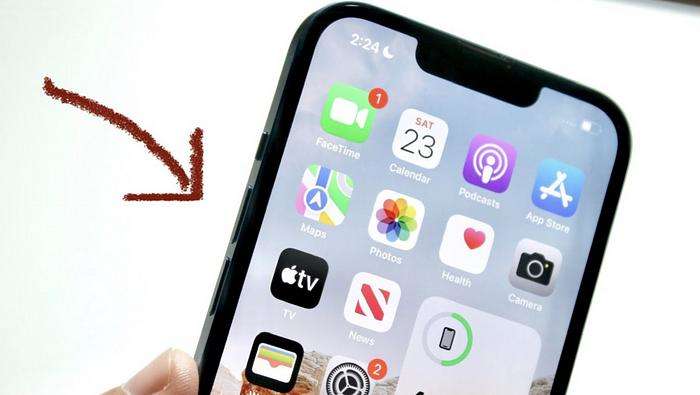
파트 1 : 아이폰 볼륨버튼 반응이 없는 이유는?
문제를 해결하는 방법을 알아보기 전에 아이폰에서 볼륨 버튼이 문제를 일으킬 수 있는 이유를 살펴보겠습니다. "iOS 17 업데이트 후 아이폰 볼륨 버튼이 작동하지 않는 이유"에 대한 가능한 모든 이유는 다음과 같습니다.
- 물리적 손상
볼륨 버튼을 떨어뜨리거나 압력을 가하는 등의 물리적인 손상으로 인해 볼륨 버튼이 작동하지 않거나 붙어 있을 수 있습니다.
- 먼지나 잔해
우리는 주머니에 아이폰을 넣고 다니지만 거기에 얼마나 많은 작은 먼지나 잔해물이 들어 있는지 전혀 모릅니다. 버튼에 들어가 작동을 멈출 수 있습니다.
- 물 또는 액체 손상
아이폰에 물이 들어가거나 액체가 들어가면 볼륨 버튼을 포함한 하드웨어 구성 요소에도 영향을 미칠 수 있습니다.
파트 2 : 아이폰 음량버튼 고장 문제 해결방법
앞서 언급했듯이 아이폰 볼륨 버튼이 작동하지 않는 데에는 여러 가지 이유가 있을 수 있습니다. 이것이 바로 우리가 이 문제를 해결하기 위해 다른 문제 해결 방법을 정리한 이유입니다.
방법 1 : 아이폰 강제로 재시작
아이폰에 문제가 발생할 때 가장 먼저 해야 할 일 중 하나는 아이폰을 다시 시작하거나 강제로 다시 시작하는 것입니다. 대부분의 경우 아이폰에는 심각한 문제가 없습니다. 대신 간단한 재시작으로 해결할 수 있는 사소한 버그나 결함입니다. 방법은 다음과 같습니다:
- 전원 슬라이더가 나타날 때까지 볼륨 크게 또는 전원/측면을 동시에 길게 누릅니다.
- 전원 슬라이더를 끌고 완전히 꺼질 때까지 20~30초 정도 기다립니다.
-
Apple 로고가 나타날 때까지 전원 버튼을 길게 누릅니다.

방법 2 : 아이폰 음량 버튼 활성화
때로는 아이폰의 설정이 올바르지 않아 볼륨이 비활성화되고 조정하기 어려운 경우가 있습니다. 아이폰 설정의 "사운드 변경" 옵션을 사용하면 볼륨 버튼으로 벨소리 볼륨을 조정할 수 있습니다. 돌리면 "아이폰 볼륨 버튼이 작동하지 않음" 문제가 해결될 수 있습니다. 설정에서 작동하지 않는 아이폰 볼륨 버튼을 수정하는 방법은 다음과 같습니다:
- 설정 앱으로 이동하여 소리를 선택하세요.
- 소리 변경 토글을 켭니다.
방법 3 : 아이폰 케이스 바꾸기
아이폰은 가격이 비싸고, 품질이 아무리 좋아도 대부분의 사람들은 케이스를 씌운 채 사용하는 경우가 많습니다. 아이폰 케이스가 버튼을 방해하여 키를 등록하지 못할 수 있습니다.
아이폰 케이스를 벗고 버튼을 다시 시도해 보세요. 제대로 작동하면 아이폰 용 새 케이스를 구입해야 합니다. 그렇지 않은 경우 아래에 언급된 다른 문제 해결 방법을 시도해 보십시오.
방법 4 : 아이폰 물리적 손상 혹은 물 손상 여부 확인
아이폰 측면 버튼이 작동하지 않으면 아이폰이 물리적으로 손상되어 발생할 수도 있습니다. 아이폰을 딱딱한 표면에 떨어뜨리면 버튼이 손상되어 비활성화될 수 있습니다. 버튼 주변을 자세히 검사하여 강화되었는지 확인하세요.
또한 버튼 주변에 물이 있으면 아이폰이 물에 의해 손상되었을 가능성이 있습니다. 이 상황에서는 물로 손상된 아이폰에 대한 해결 방법을 시도해 보세요.
방법 5 : AssistiveTouch 사용하기
아이폰의 볼륨 버튼이 손상되었거나 당분간 작동하지 않는 경우 보조 터치 대안을 사용할 수 있습니다. 화면의 흰색 점 버튼을 사용하여 볼륨을 탐색하고 조정할 수 있는 아이폰의 iOS 기능입니다. 이를 허용하는 방법은 다음과 같습니다:
- 설정으로 이동하여 손쉬운 사용을 탭하세요.
터치 옵션을 누르고 AssistiveTouch 옵션을 활성화하십시오.
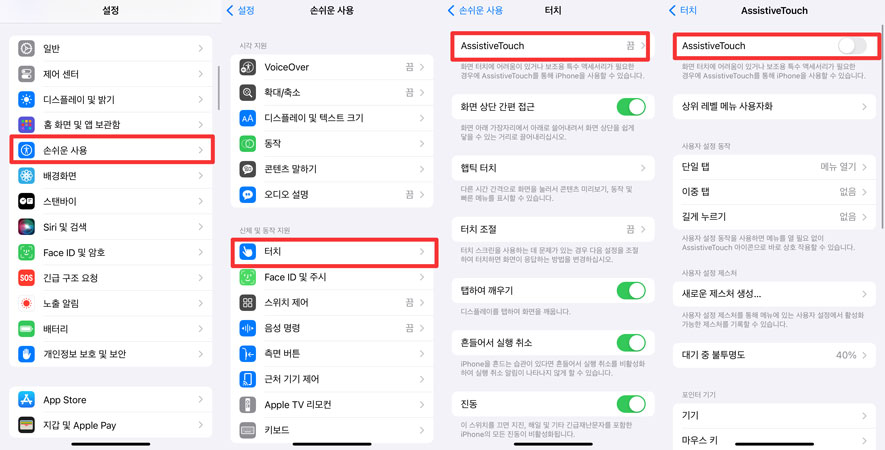
방법 6 : 제어센터에서 볼륨 조정
보조 터치 외에도 아이폰에는 제어 센터에서 볼륨을 제어할 수 있는 또 다른 소프트웨어 옵션이 있습니다. 제어 센터에 대해 모르신다면, 화면 오른쪽 상단에서 아래로 스와이프하여 열어보세요. 여기에서 버튼을 사용하지 않고도 아이폰의 볼륨을 쉽게 조절할 수 있습니다.
홈 버튼이 있는 아이폰을 사용하는 경우 제어 센터를 여는 것은 다른 단계입니다. 아래에서 위로 스와이프하여 제어 센터를 엽니다.
방법 7 : 모든 설정 재설정하기
때로는 펌웨어 업데이트나 버그로 인해 아이폰의 버튼 기능이 변경될 수 있습니다. 최근에 아이폰의 펌웨어를 업데이트했는데 "아이폰 볼륨 버튼 반응 없음" 이라는 메시지가 나타나면 모든 설정을 재설정해 보세요.
아이폰의 모든 설정을 재설정하면 모든 설정이 기본 공장 설정으로 복원됩니다. 걱정하지 마십시오. 장치에서 데이터 손실이 발생하지 않습니다. 수행 방법은 다음과 같습니다:
- 설정 >> 일반 >>아이폰 재설정 및 전송으로 이동하십시오.
-
재설정 옵션을 선택하고 모든 설정 재설정을 선택합니다.

파트 3 : iOS17업데이트 후 볼륨버튼 고장 문제 해결방법
위의 방법 중 어느 것도 "아이폰 볼륨 버튼이 작동하지 않음"을 해결하지 못한다면 아이폰에 완고한 버그가 있는 것입니다. 아이폰 iOS에서 버그를 제거하는 가장 좋은 방법은 Tenorshare ReiBoot를 사용하는 것입니다 .
데이터 손실 없이 iOS 관련 버그와 문제를 해결하도록 설계된 강력한 도구입니다. Tenorshare ReiBoot(테너쉐어 레이부트)를 사용하면 아이폰 장치에서 Apple 로고가 붙어 있는 문제, 아이폰의 검은색 화면, iOS 17 이후 작동하지 않는 아이폰 볼륨 버튼 등 아이폰 장치에서 150개 이상의 문제를 해결할 수 있습니다.
아이폰에서 볼륨 버튼이 작동하지 않는 문제를 해결하는 단계는 다음과 같습니다:
PC 또는 Mac에서 레이부트를 다운로드하고 설치하십시오.
컴퓨터에 레이부트를 다운로드하여 설치한 다음 프로그램을 실행하고 아이폰을 컴퓨터에 연결하십시오. 디바이스가 인식되면 "시작"를 클릭하십시오.
 주의 사항: iOS 시스템을 성공적으로 복구하려면 Apple USB 케이블을 사용하여 iOS 디바이스를 컴퓨터에 연결하는 것이 좋습니다.
주의 사항: iOS 시스템을 성공적으로 복구하려면 Apple USB 케이블을 사용하여 iOS 디바이스를 컴퓨터에 연결하는 것이 좋습니다.
펌웨어 패키지를 다운로드하십시오.
그 다음 펌웨어 다운로드 화면을 들어가십시오. "폴더 변경"를 클릭하여 펌웨어의 저장 경로를 설정할 수 있습니다. 그런 다음 "다운로드"를 클릭하여 펌웨어 패키지 다운로드를 시작합니다.

계속하려면 "일반 복구"를 클릭하십시오.
그러면 아래와 같은 인터페이스가 표시됩니다. 아이폰 시스템 문제를 계속 해결 하려면 "일반 복구"를 클릭하십시오. 일반 복구는 아이폰의 데이터를 손실하지 않기 때문에 안심하고 사용하셔도 됩니다.

잠시동안 기다리면 iOS 시스템 복구가 완료 됩니다.
수리 프로세스가 완료되면 아이폰이 정상적으로 부팅됩니다.

결론
볼륨 버튼은 아이폰의 중요한 구성 요소입니다. 볼륨 버튼 없이 아이폰을 사용하는 것은 실망스러운 경험이 될 수 있습니다. 그러나 iOS 17 업데이트 이후 아이폰 볼륨 버튼이 작동하지 않는 문제는 간단한 문제 해결 방법으로 쉽게 해결할 수 있습니다.
Tenorshare ReiBoot(테너쉐어 레이부트)는 버그와 결함, 클릭 프로세스의 심각한 문제를 제거하는 최고의 도구입니다.
















